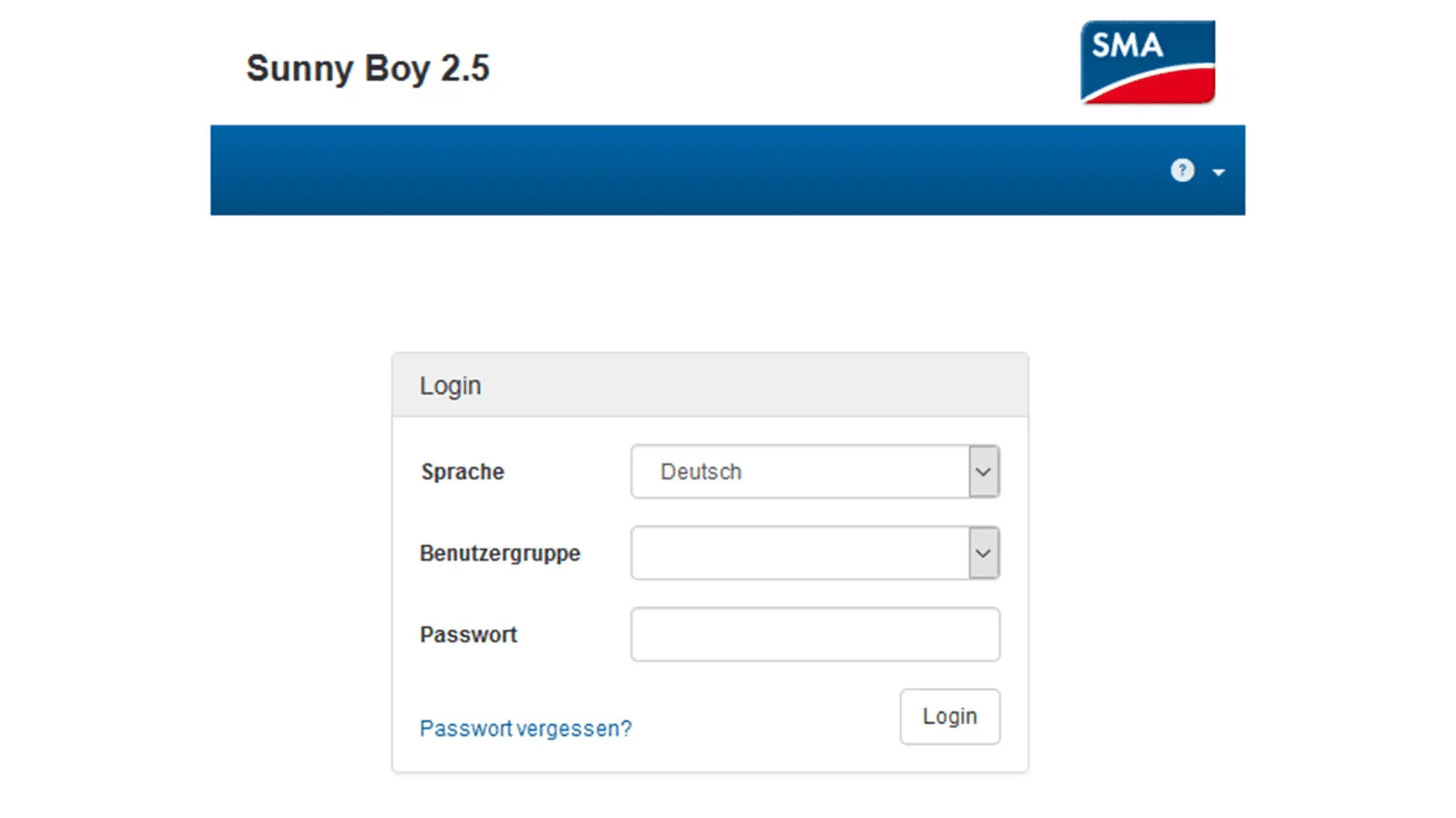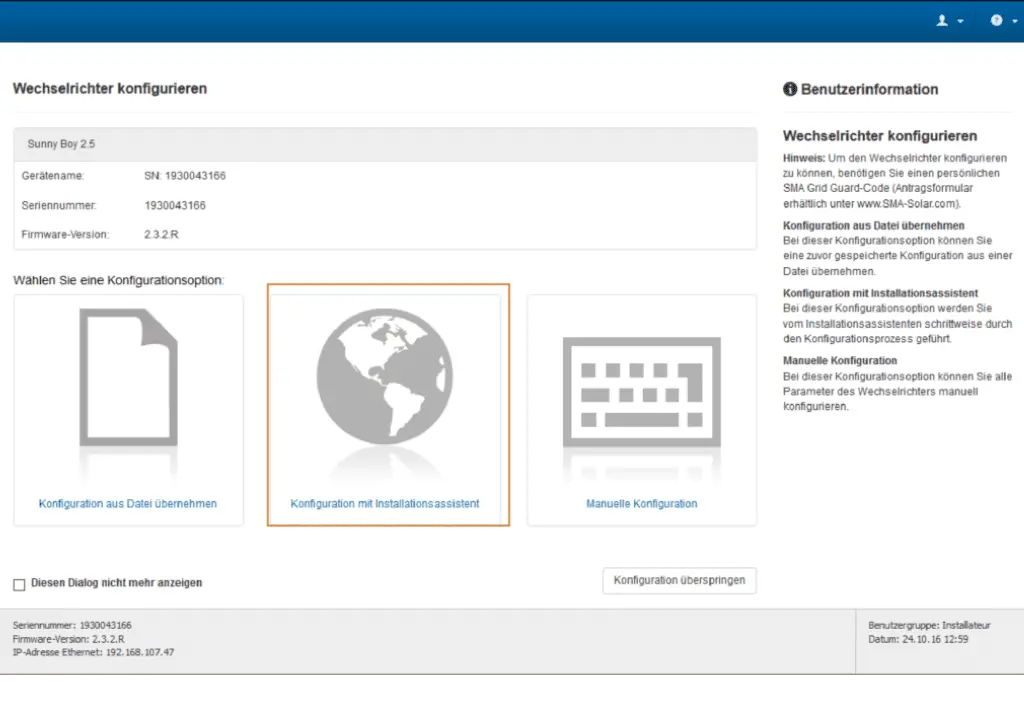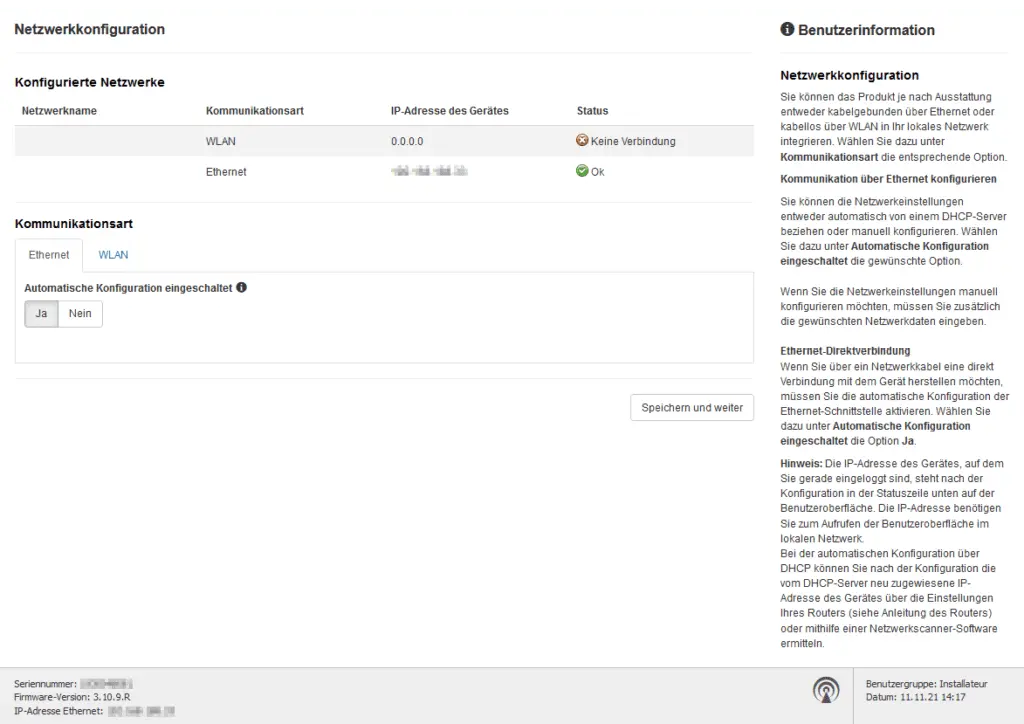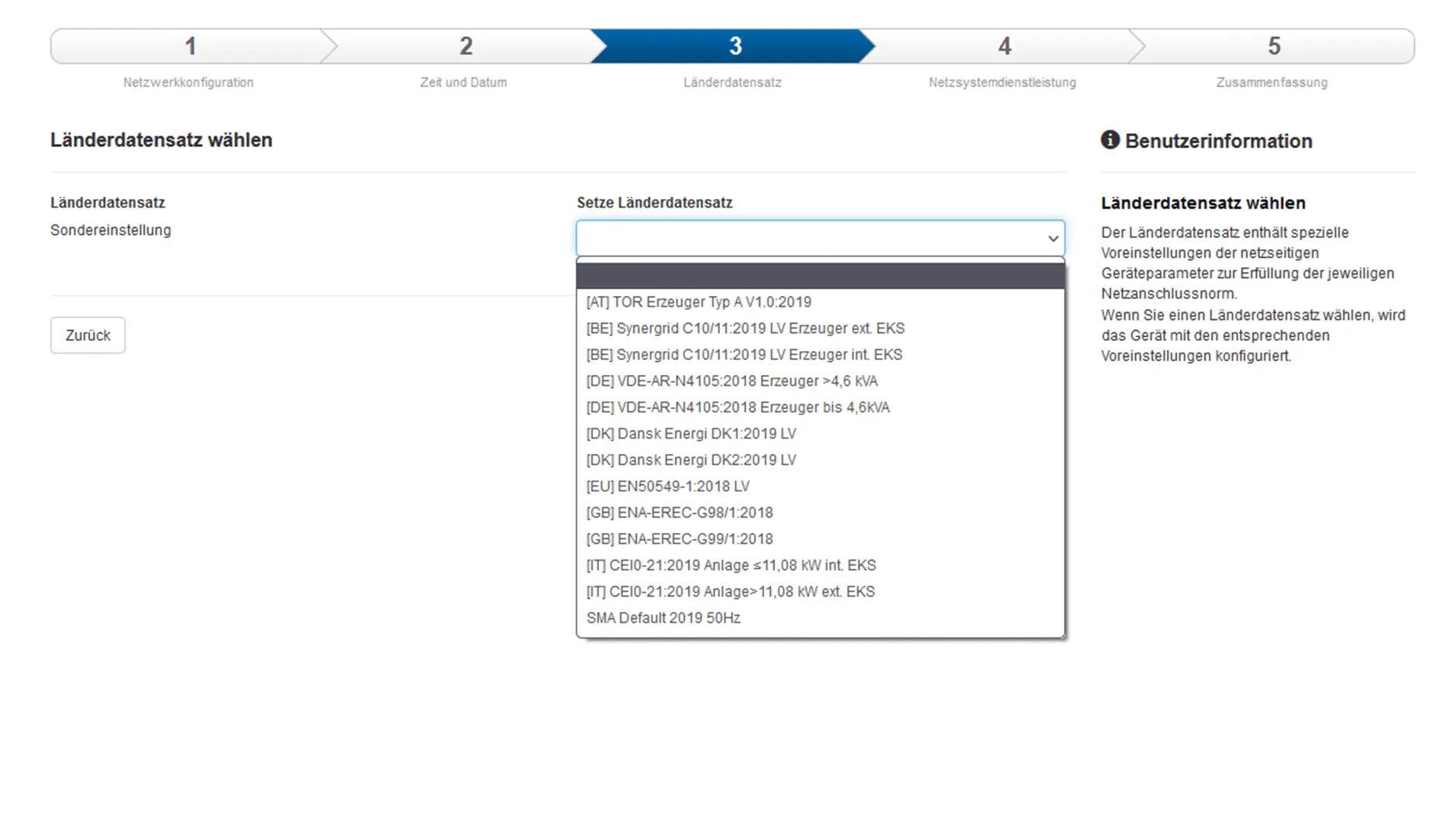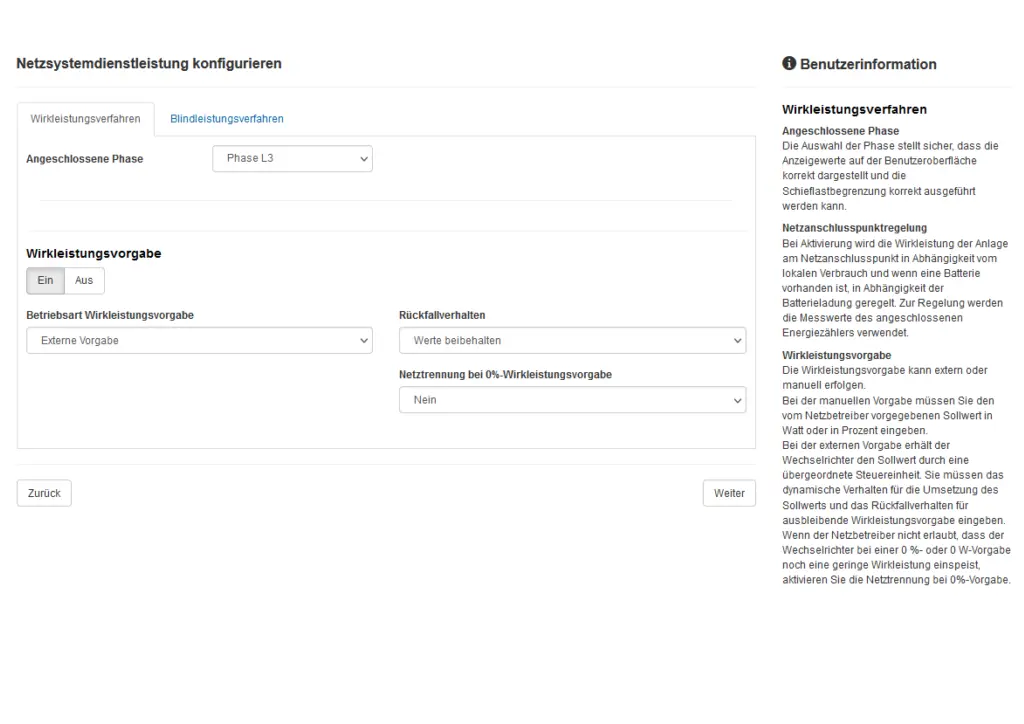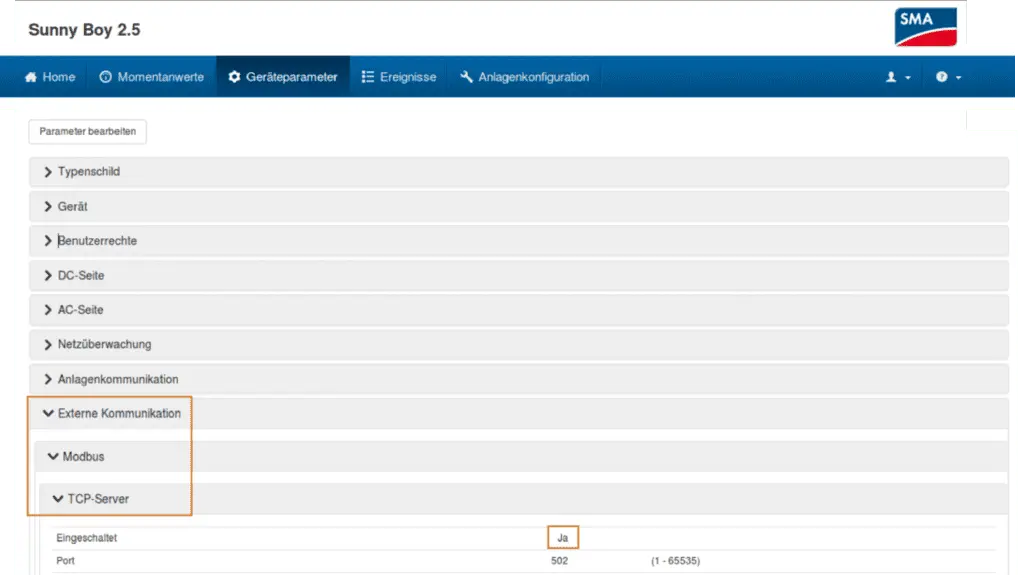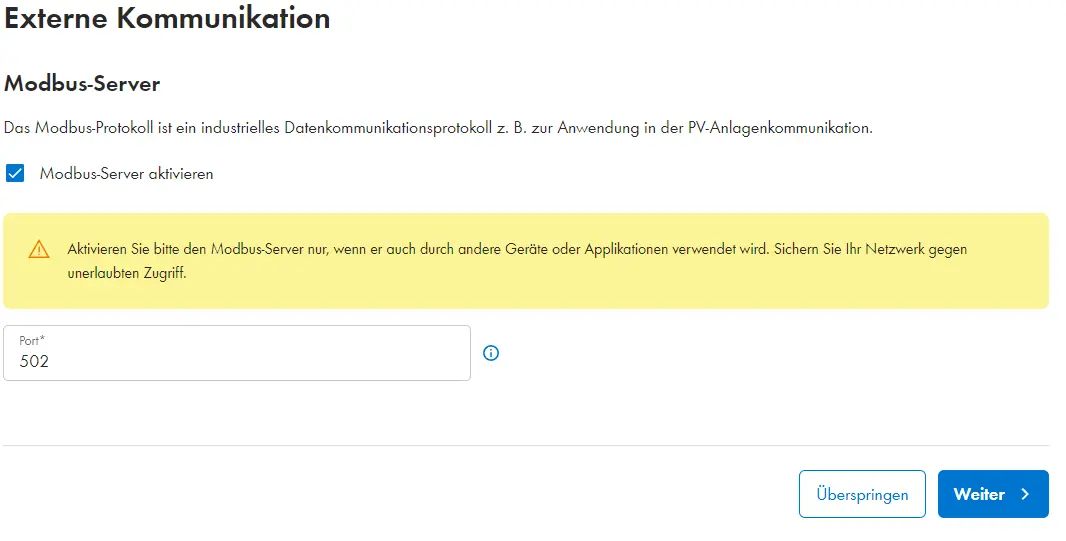SMA
Kompatibilität
| EnergyManager pro | Manager flex 1.0 / flex 1.5 / rail | Firmware | |
|---|---|---|---|
| Sunny Boy (1.5-6.0) |
|
| ≥ 3.10.18.R |
| Sunny Tripower (3.0-10.0) |
|
| ≥ 3.10.18.R |
| Sunny Tripower (15000-25000) TL |
|
| ≥ 3.00.00.R |
| Sunny Tripower (5.0-10.0) -3SE-40 [Hybridsystem] |
|
| ≥ 3.11.11.R |
| Sunny Tripower X (12 - 25) |
|
| ≥ 03.02.08.R |
| Sunny Tripower CORE1 |
|
| |
| Sunny Tripower CORE2 |
|
|
| Volle Kompatibilität |
| Mit Einschränkung |
| Freigabeprüfung |
| Keine Kompatibilität |
| Sunny Tripower X | Eine Abregelung (Begrenzung der Einspeiseleistung) über den SOLARWATT Manager ist derzeit nicht möglich. |
| Sunny Tripower CORE1 / 2 | Der Anschluss dieses Gerätetyps befindet sich in der Freigabeprüfung. Vor Abschluss dieser Tests kann keine einwandfreie Funktion am Manager flex garantiert werden. |
Oben angegebene Firmwarestände sind für eine Verbindung des Wechselrichters mit dem SOLARWATT Manager erforderlich. Falls ein Update notwendig sein sollte, aktualisieren Sie vor der Inbetriebnahme die Firmware des Geräts. Die Updates und Informationen zur Vorgehensweise erhalten Sie vom Hersteller.
Die Erfassung nicht kompatibler Wechselrichtern kann über separate Leistungsmesser bzw. Energiezähler erfolgen: Nicht kompatible Wechselrichter
Kurzanleitung
- Integrieren Sie den Wechselrichter ins lokale Netzwerk.
- Rufen Sie über einen Browser die Benutzeroberfläche des Wechselrichter auf.
- Nehmen Sie dort die folgenden Einstellungen vor:
| Rubrik | Unterpunkt | Einstellung |
|---|---|---|
| Installationsassistent | Kommunikationsart | Ethernet, Automatische Konfiguration eingeschaltet |
| Externe Kommunikation | Modbus | TCP-Server eingeschaltet, UDP Server eingeschaltet |
Konfiguration Sunny Boy / Sunny Tripower
- Führen Sie die Erstinbetriebnahme des Wechselrichters nach Herstelleranleitung durch.
- Integrieren Sie den Wechselrichter in das lokale Netzwerk.
- Verbinden Sie Ihren Laptop mit dem lokalen Netzwerk (via LAN-Kabel oder WLAN).
- Geben Sie die IP-Adresse des Wechselrichters in die Adresszeile eines Browsers ein.
- Der Anmeldebildschirm des lokalen Web-UI des Wechselrichters wird angezeigt.
- Wählen Sie Ihre bevorzugte Sprache und als Benutzergruppe Installateur aus.
- Geben Sie Ihr Passwort ein und klicken Sie Login.
Wenn die Benutzeroberfläche zum ersten Mal aufgerufen wird, müssen die Passwörter für die Benutzergruppen Installateur und Benutzer vergeben werden. Informationen dazu finden Sie in der Betriebsanleitung des Herstellers.
- Wählen Sie Konfiguration mit Installationsassistent.
- Konfigurieren Sie in der Registerkarte Netzwerkkonfiguration die Kommunikationsart.
Im abgebildeten Beispiel wurde die Verbindung via Ethernet mit automatischer Konfiguration ausgewählt, so dass der Router die IP-Adresse und die Subnetzmaske automatisch vergibt. - Klicken Sie Speichern und weiter.
- Fahren Sie mit der Konfiguration in den Registerkarten Datum und Gerätezeit fort.
- Wählen Sie den geltenden Länderdatensatz. Der Länderdatensatz ist abhängig von Land und Einsatzzweck. Er enthält alle Vorgaben zur Einstellung der netzseitigen Geräteparameter zur Erfüllung der jeweiligen Netzanschlussnorm.
- Konfigurieren Sie in der Registerkarte Netzsystemdienstleistung die Betriebsart des Wirkleistungsverfahrens.
Im abgebildeten Beispiel wurde die Konfiguration des Wirkleistungsverfahrensnach externer Vorgabe ausgewählt und die Netztrennung bei 0%-Einspeisung abgewählt. - Klicken Sie Speichern.
- Prüfen Sie in der Registerkarte Zusammenfassung, ob alle Einstellungen korrekt sind.
- Klicken Sie Weiter.
- Wechseln Sie in das Menü Geräteparameter.
- Schalten Sie unter Externe Kommunikation > Modbus > TCP-Server den TCP-Server ein.
- Schalten Sie unter Externe Kommunikation > Modbus > UDP-Server den UDP-Server ein.
- Fahren Sie mit der Gerätesuche im SmartSetup fort.
Konfiguration Sunny Tripower X 12 / 15 / 20 / 25
Mitgeltende Dokumente
Konfigurationsanleitung
- Binden Sie den Wechselrichter in das lokale Netzwerk ein
- Rufen Sie durch Eingabe der IP die Konfigurationsoberfläche des Wechselrichter auf.
- Der Inbetriebnahme-Assistent wird gestartet
- Bei kabelgebundener Netzwerkeinbindung kann die Netzwerkkonfiguration bei den Standardeinstellungen belassen werden.
- Wählen Sie unter Gerätefunktion als Funktionsweise in der Anlage: Wechselrichter als System Manager
- Wählen Sie unter Länderdatensatz den für Ihre Region erforderlichen Länderdatensatz
- Aktivieren Sie unter Externe Kommunikation den Modbus-Server
- Nehmen Sie die weiteren Einstellungen im Installations-Assistenten gemäß den Vorgaben des Netzbetreibers vor
- Schließen Sie den Installatios-Assistenten ab
Konfiguration Sunny Tripower (5.0-10.0) -3SE-40
(Hybrid-System)
Systemkomponenten
- SMA SE Hybrid Wechselrichter
- DC - Speichersystem, verbunden mir dem SMA SE Hybrid Wechselrichter
- SMA EnergyMeter 2.0
- Manager flex
Es erfolgt eine Kommunikation zwischen SMA SE Wechselrichter und Manager flex über das lokale Netzwerk.
Mitgeltende Dokumente
Konfigurationsanleitung
- Nehmen Sie das Hybridsystem gemäß Betriebsanleitung SMA in Betrieb
- Nach Abschluss des Installationsassistenten:
- Wechseln Sie in das Menü Geräteparameter.
- Schalten Sie unter Externe Kommunikation > Modbus > TCP-Server den TCP-Server ein.
- Schalten Sie unter Externe Kommunikation > Modbus > UDP-Server den UDP-Server ein.
Gerätesuche im SmartSetup
Bestimmte Wechselrichtermodelle werden automatisch gefunden und installiert (Automatische Installation).
Andere Wechselrichtermodelle werden durch die Auswahl des Gerätetreibers und die Angabe der IP-Adresse oder des Hostnamens installiert (Manuelle Installation).
Informationen zu den Installationsarten der Baureihen gibt die Tabelle am Ende dieser Seite.
Automatische Installation
Wenn das Gerät korrekt konfiguriert und im Netzwerk verfügbar ist, wird es automatisch erkannt, installiert und sofort grün in der Geräteliste angezeigt.
Danach:
- falls nötig, weitere Geräte verbinden
- Fahren Sie mit SmartSetup PV-Anlagen fort
Manuelle Installation
- Wählen Sie im Dropdown-Menü Geräte auswählen oder suchen den entsprechenden Treiber (gemäß Tabelle am Seitenende) für das WR-Gerät aus.
- Wählen Sie den Suchmodus (gemäß Tabelle am Seitenende) für das WR-Gerät aus.
- Geben Sie -falls benötigt- IP-Adresse oder Hostname des Gerätes ein und bestätigen Sie mit Gerät zur Suche hinzufügen.
- Fügen Sie ggf. weitere Geräte zur Suche hinzu.
- Wenn die Suchliste komplett ist, klicken Sie Geräte suchen und installieren.
Korrekt installierte Geräte erscheinen mit der Meldung: Gerät ist installiert in der Geräteliste. Weiterhin zeigt die Liste die aktuellen Erzeugungsdaten.
- Falls nötig, weitere Geräte verbinden
- Fahren Sie mit SmartSetup PV-Anlagen fort
Treiberauswahl bei Gerätesuche
| EnergyManager pro | Manager flex 1.0 / flex 1.5 / rail | ||||
|---|---|---|---|---|---|
| Treiber | Suchmodus | Treiber | Suchmodus | ||
| Sunny Boy (1.5-6.0) | SMA | Automatisches Erkennen der IP-Adresse | Automatische Installation | ||
| Sunny Tripower (3.0-10.0) | SMA | Automatisches Erkennen der IP-Adresse | Automatische Installation | ||
| Sunny Tripower (15000-25000) TL | SMA | Automatisches Erkennen der IP-Adresse | Automatische Installation | ||
| Sunny Tripower (5.0-10.0) -3SE-40 [Hybridsystem] | Modell nicht unterstützt | SMA SE Wechselrichter* | Manuelle Vergabe der IP-Adresse oder des Hostnamens** | ||
| SMA STP X (12 - 25) | Modell nicht unterstützt | SMA STP SE Wechselrichter | Manuelle Vergabe der IP-Adresse oder des Hostnamens** | ||
*) Auch bei einem Hybridsystem muss nur der Wechselrichter installiert werden, DC - Speichersystem und SMA EnergyMeter 2.0 werden automatisch mit installiert.
**) Die Installation unter Angabe des Hostnamens sollte in jedem Fall probiert werden, da die Verbindung so robust gegen IP-Wechsel ist.
Je nach verwendeter Netzwerktechnik, kann der Wechselrichter unter verschiedenen Hostnamen erreichbar sein, z.B.: „SMASeriennummer des SMA", „SMASeriennummer des SMA.local“, „SMASeriennummer des SMA.fritz.box“